
内容
本文内容:使用过滤器删除过滤器
筛选器是在电子表格中定位和管理数据的便捷可靠的方法。您可以使用自动筛选器来筛选Excel 2007中的数据。它将允许您仅显示满足某些条件的数据。过滤后的数据可以复制,修改和打印,而无需将其移动到新的电子表格中。通过从列表,数字值或颜色中选择某些条件,自动过滤器将帮助您过滤数据。
阶段
方法1:使用过滤器
-
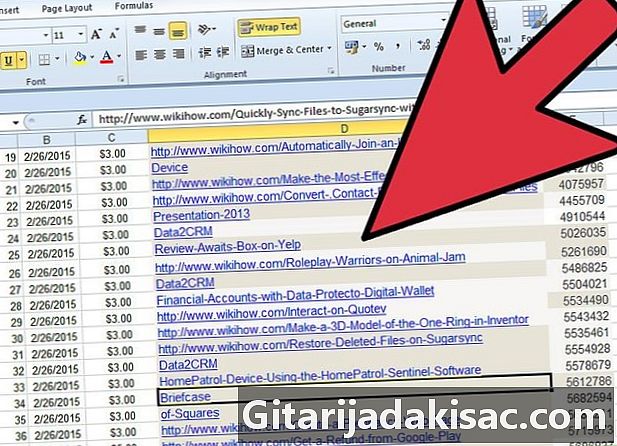
打开包含要过滤数据的电子表格。 -
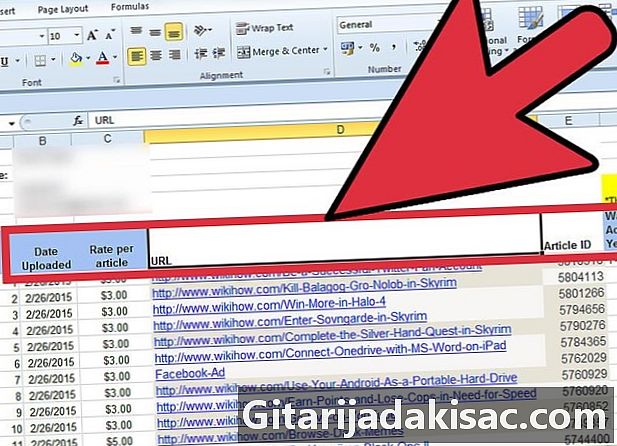
准备用于Excel 2007自动筛选器的数据。 Excel会过滤范围内所有选定单元格的数据,只要此选择不包含任何空白单元格或列即可。如果过滤器遇到空白列或单元格,它将被中断。如果要过滤的范围内的数据由空白列或单元格分隔,请在启动自动过滤器之前将其删除。- 另一方面,如果文档包含您不想包含在过滤中的数据,请使用空白单元格或列来分隔数据。如果您不想包括在过滤中的数据在要过滤的数据下,请至少使用一个空白行来界定要过滤的范围。如果不想包含在过滤中的数据位于要过滤的数据的右侧,请使用空白列。
- 对于要过滤的数据范围中包含的列,请使用标头。
-
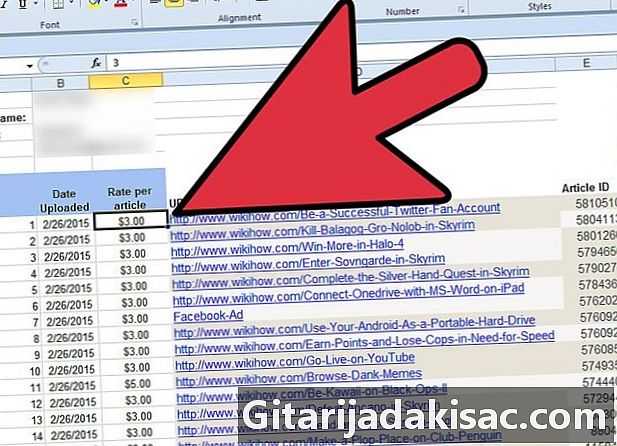
单击您要过滤的范围内的任何单元格。 -
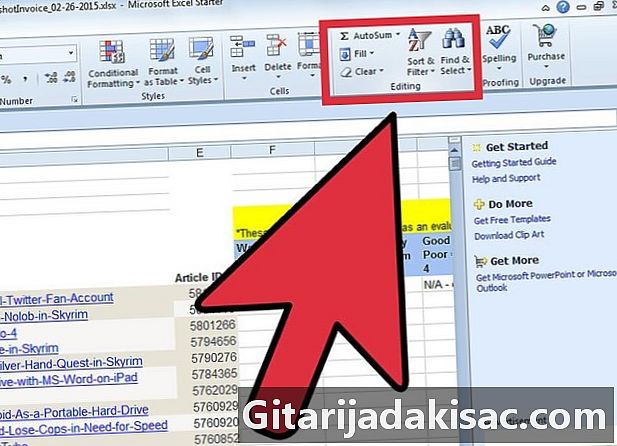
点击标签 数据 Microsoft Excel功能区。 -
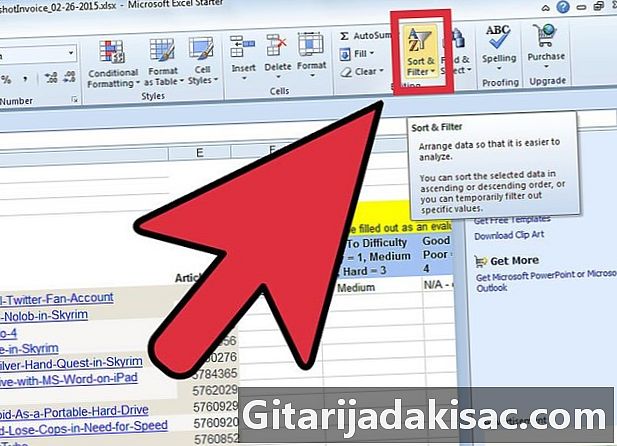
然后点击 过滤器 在组中 排序和过滤. 下拉菜单的箭头将出现在每列的顶部。如果列中有标题,则这些箭头将出现在标题旁边。 -
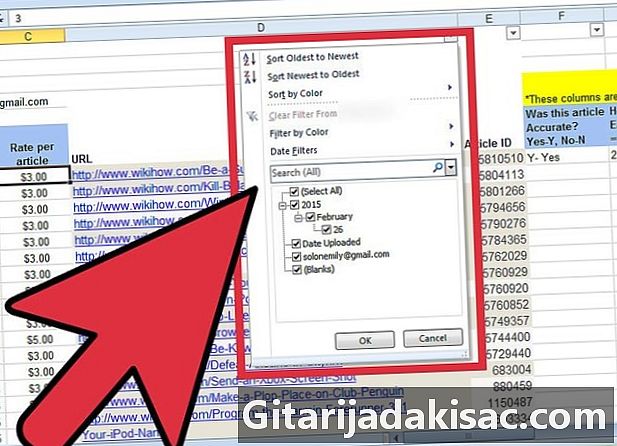
单击包含要过滤的数据的列中的箭头以进行选择。 您可以执行以下操作(一个或另一个)。- 按条件过滤数据,取消选中该框 全选。所有其他框也将被取消选中。单击要包括在过滤条件中的条件的复选框。点击 行 根据所选条件过滤范围。
- 应用数字滤波器,然后单击 数字滤波器 然后点击您要应用的比较条件。对话框 定制自动过滤器 然后出现。在比较操作的右侧,从下拉菜单中选择所需的数字或输入所需的值。要应用具有多个比较的数字滤波器,请单击单选按钮 和 表示两个条件都必须满足,或者在单选按钮上 或 在这种情况下,至少必须满足一个条件。然后选择第二个比较操作,然后在右侧的字段中选择或输入所需的值。点击 行 将此数字滤波器应用于范围。
- 要按颜色过滤数据,请单击 按颜色过滤。在出现的列表中单击所需的颜色。然后,将按颜色过滤数据。
方法2:删除筛选器
-
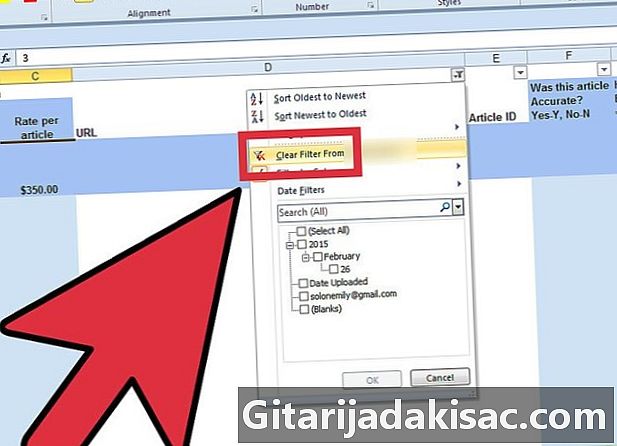
单击箭头以在包含过滤器的范围内弹出下拉菜单。 然后点击 清除列标题过滤器 从单个列中删除过滤器。 -
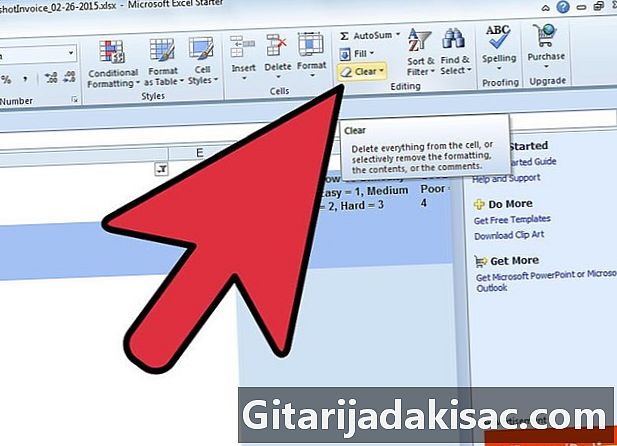
点击标签 数据 Microsoft Excel功能区。 然后点击 抹去 删除所有过滤器。